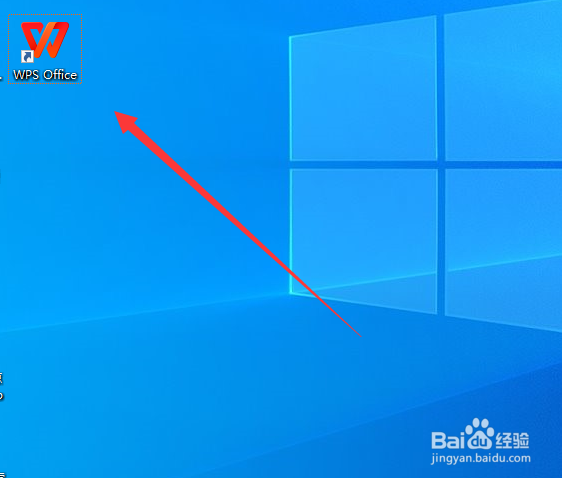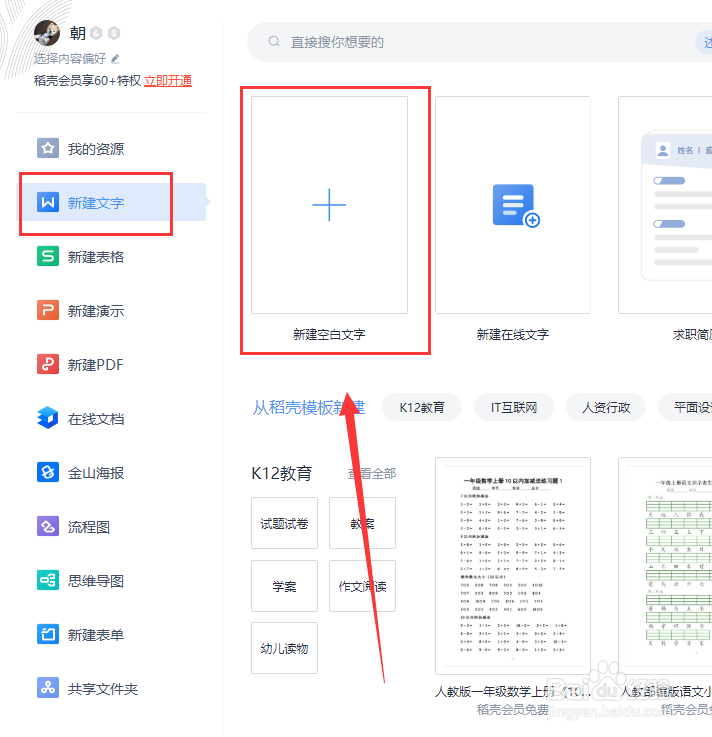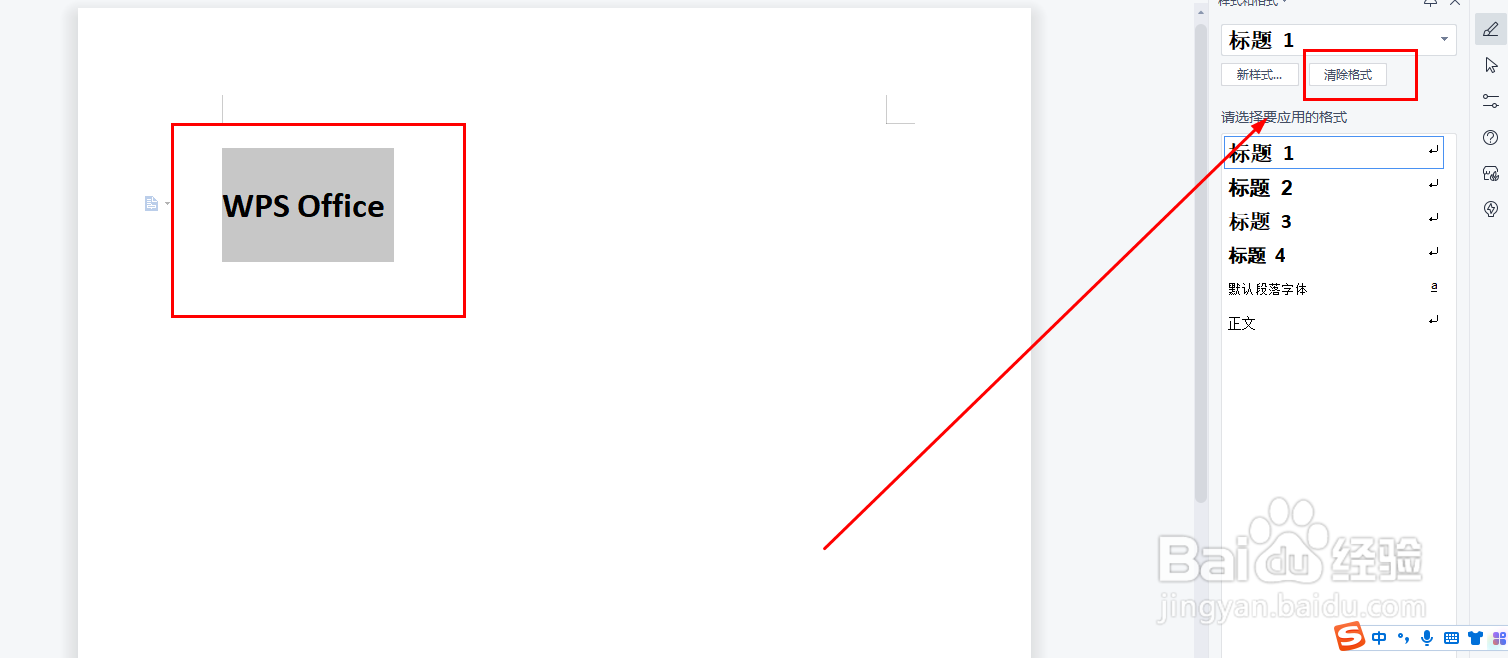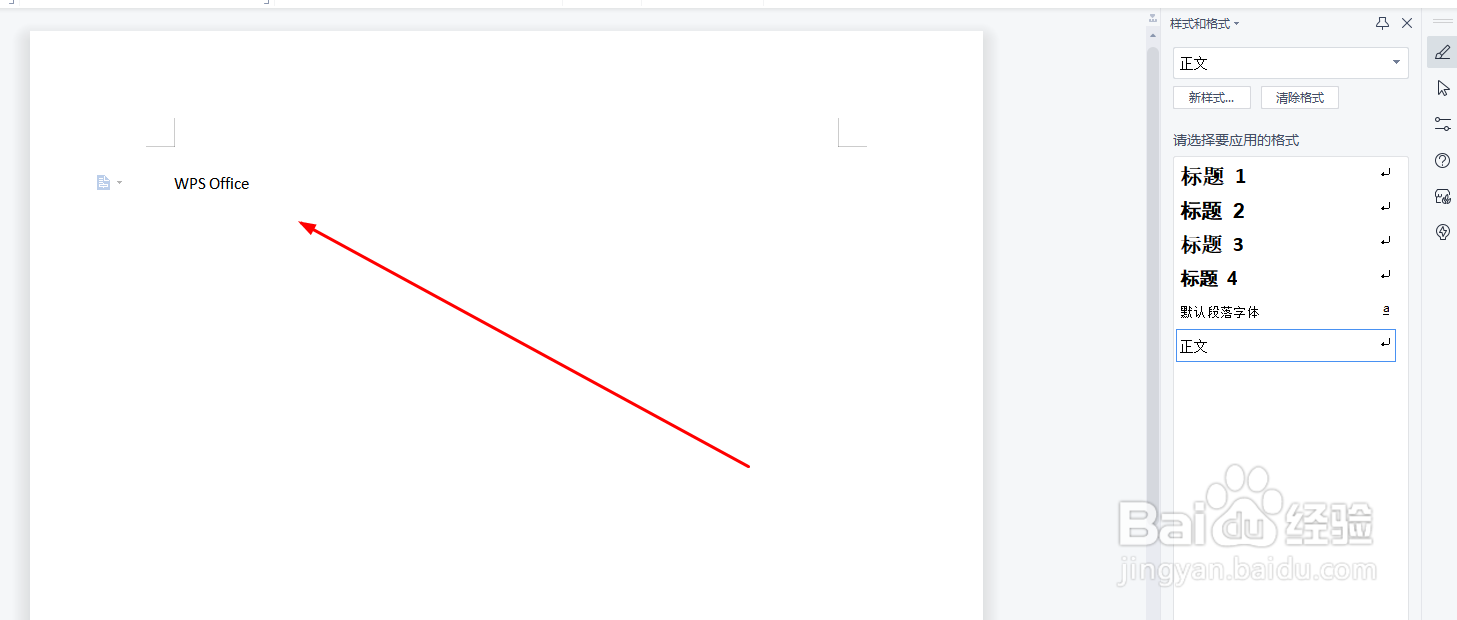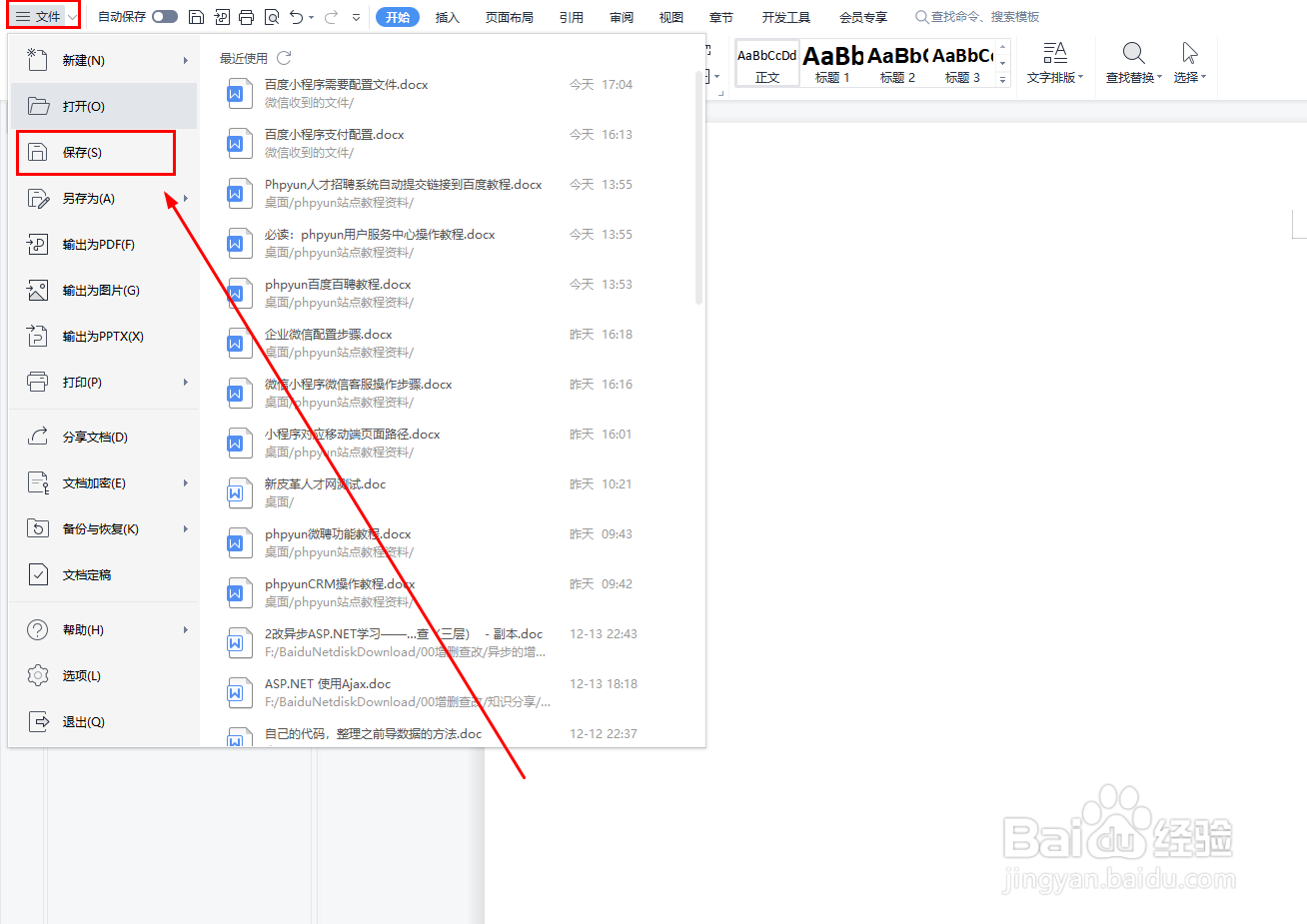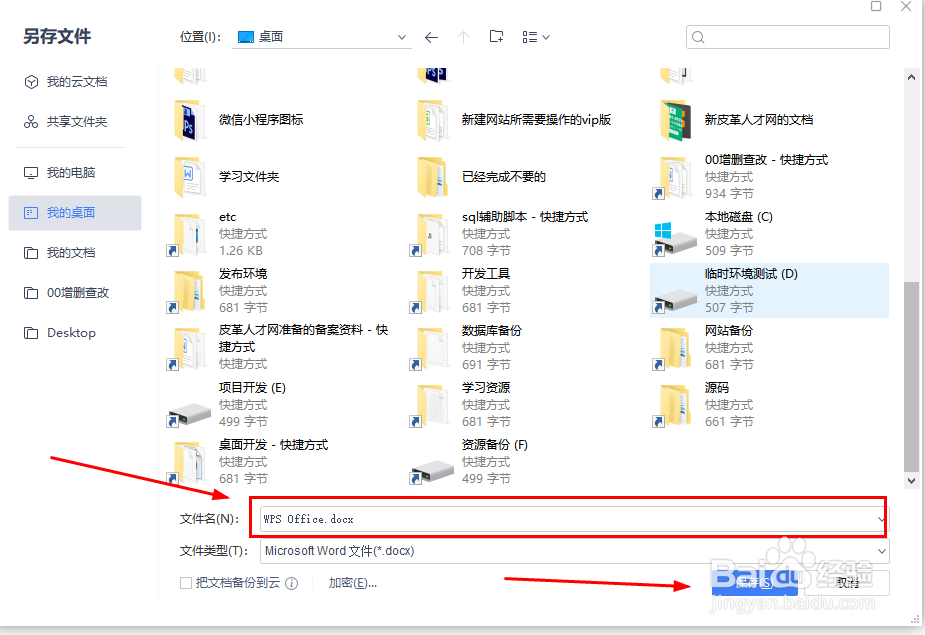WPS Office怎样清除格式怎样保存WPS文件
1、双击打开WPS Office
2、点击【新建】按钮,点击【新建文字】,点击【新建空白文字】
3、下拉文件菜单栏,点击“格式”--“样式和格式”
4、在弹出的菜单里,可以看到【清除格式】按钮
5、选择要清除格式的文字,选中之后点击清除格式即可
6、点击【文件】按钮,在下拉菜单中点击【保存】。
7、可以选择保存的位置,修改文件名,最后点击【保存】按钮
声明:本网站引用、摘录或转载内容仅供网站访问者交流或参考,不代表本站立场,如存在版权或非法内容,请联系站长删除,联系邮箱:site.kefu@qq.com。
阅读量:42
阅读量:63
阅读量:96
阅读量:82
阅读量:24